在某些情况下,新配对的蓝牙鼠标无法立即在 Windows 中工作。蓝牙连接存在,但鼠标似乎不起作用。
您应该尝试的第一件事是重新启动鼠标所连接的计算机。重新启动计算机会恢复某些计算机进程和连接。重启后,尝试再次配对蓝牙鼠标并检查鼠标现在是否可以工作。
如果蓝牙连接的鼠标仍然无法工作,请检查以下内容。确保蓝牙鼠标已充满电。还要检查鼠标中的电池。例如,检查电池是否充满电以及电池是否确实正确插入鼠标。还要检查鼠标到计算机的距离是否太远。另请检查蓝牙鼠标在另一台计算机上是否正常工作。鼠标没有灯并且在另一台计算机上无法使用吗?那么你的鼠标可能坏了。灯有用吗?然后继续阅读。
如果蓝牙连接和鼠标仍然存在问题,请按照本文中的步骤操作。
蓝牙鼠标不工作
关闭和打开蓝牙
关闭和打开蓝牙将需要通过蓝牙连接到计算机的设备重新连接。
在 Windows 搜索栏中输入:蓝牙。然后单击蓝牙和其他设备设置。
然后单击蓝色滑块关闭蓝牙。等待 1 分钟,然后再次单击滑块以重新启用蓝牙。
在 Windows 中打开或关闭飞行模式
这是我从遇到配对蓝牙设备问题的人那里听到的提示。在 Windows 中打开和关闭飞行模式会恢复某些连接。显然打开和关闭飞行模式有帮助。
在 Windows 操作中心。您将在 Windows 通知区域中的时间和日期旁边找到操作中心。单击它并单击展开。然后点击飞行模式并等待 1 分钟。然后再次关闭飞行模式。
蓝牙故障排除
Windows 包含多种工具可帮助您解决 Windows 中的问题。其中之一 问题解决者 是蓝牙故障排除程序。
在 Windows 搜索栏中输入:蓝牙问题。然后单击“检测并修复蓝牙设备问题”。
Windows 中的蓝牙疑难解答程序现在将启动。按照所有步骤操作,Windows 将自动为您解决 Windows 中使用蓝牙设备的任何问题。
删除鼠标并重新安装
如果没有任何效果,那么您能做的最好的事情就是从 Windows 中卸载鼠标设备并重新安装。当您重新添加鼠标时,Windows 将重新安装所有关联的驱动程序。
在 Windows 搜索栏中输入:控制面板。单击控制面板结果。
在右上角,将“查看方式:”设置更改为“类别”。然后单击显示设备和打印机。
在“设备”类别中,您将找到已安装的蓝牙鼠标。右键单击鼠标,然后单击删除设备。
您现在需要在 Windows 中重新安装蓝牙鼠标。单击左上角按钮:添加设备。按照说明操作,Windows 将重新安装您的蓝牙鼠标。将 CD/DVD/USB 上的所有驱动程序放在手边或从 Internet 下载。
我希望这对你有帮助。感谢您的阅读!


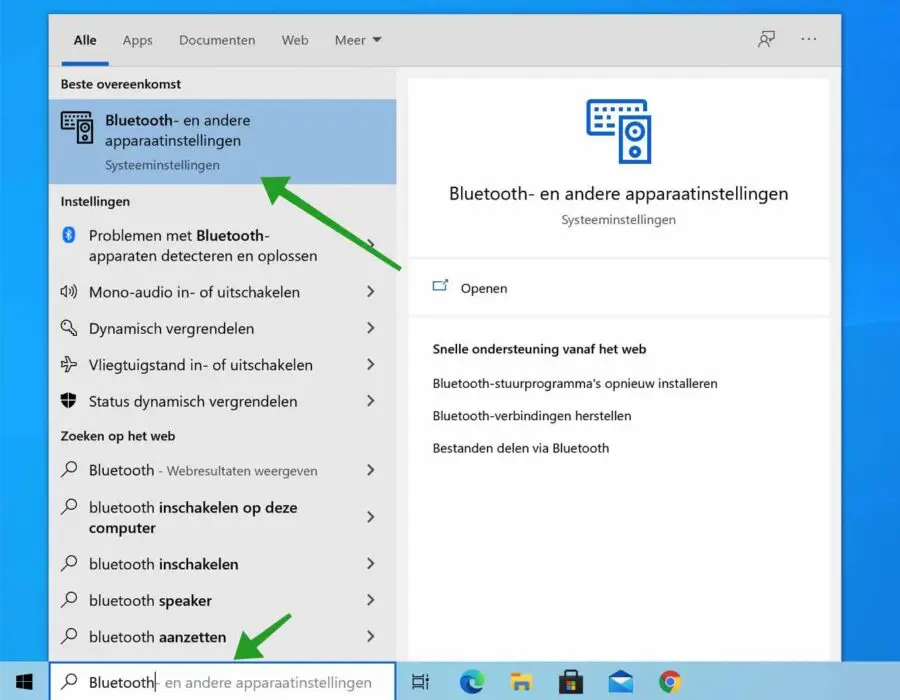
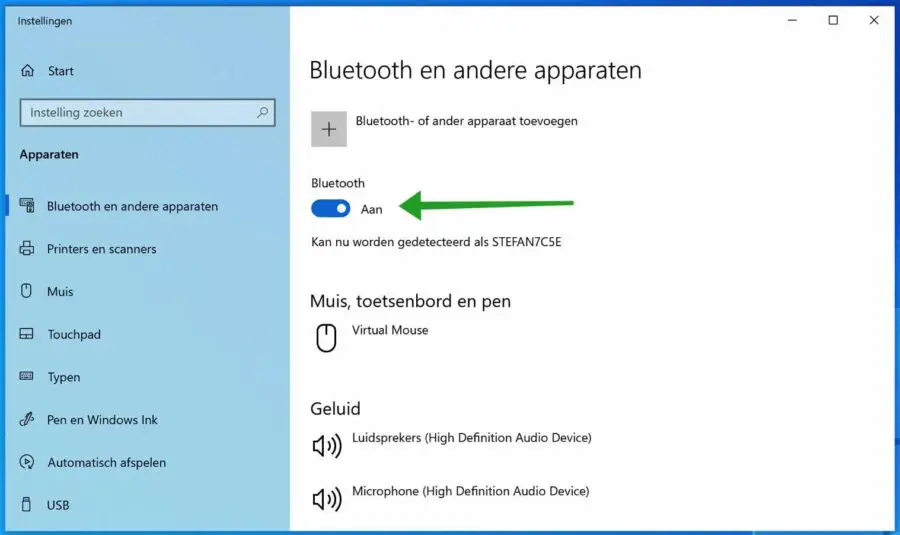
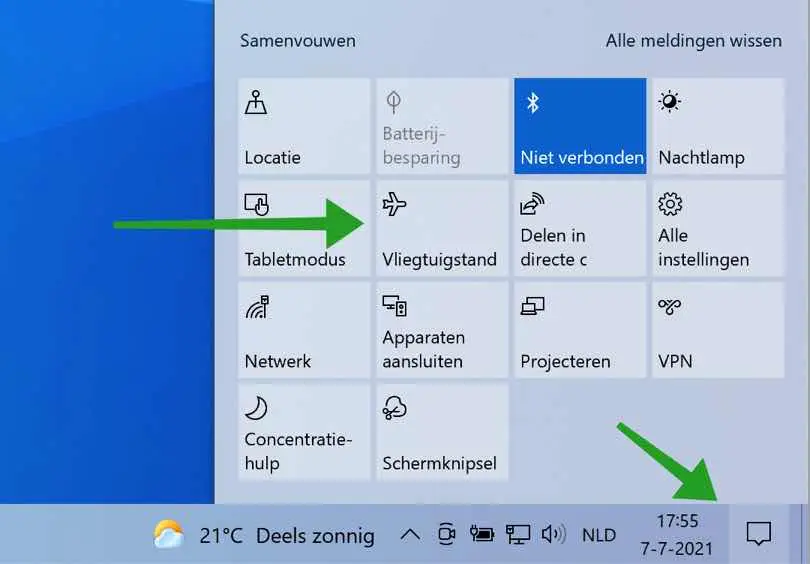
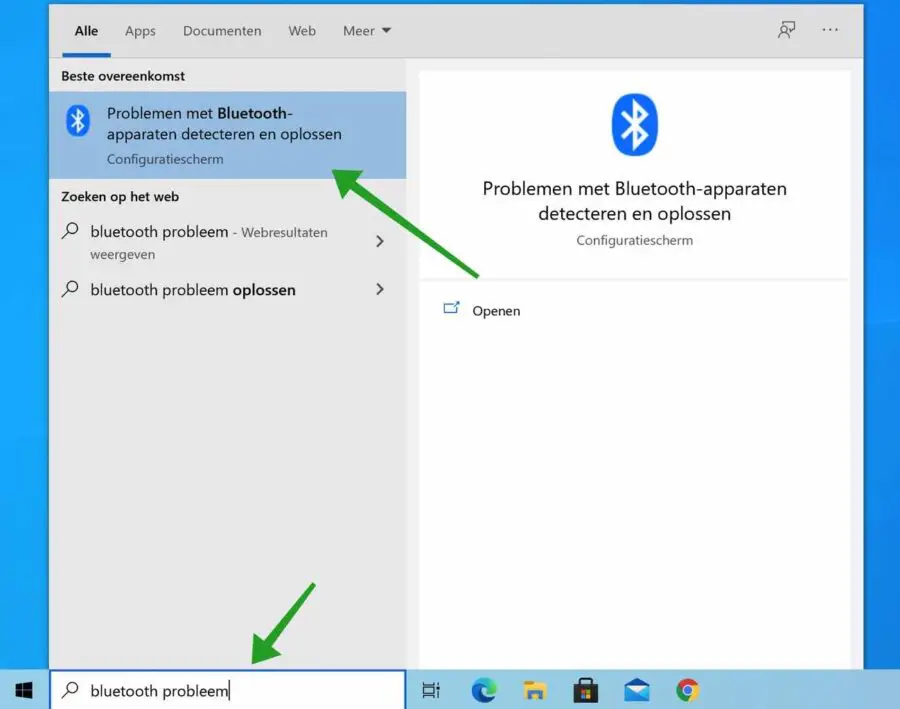
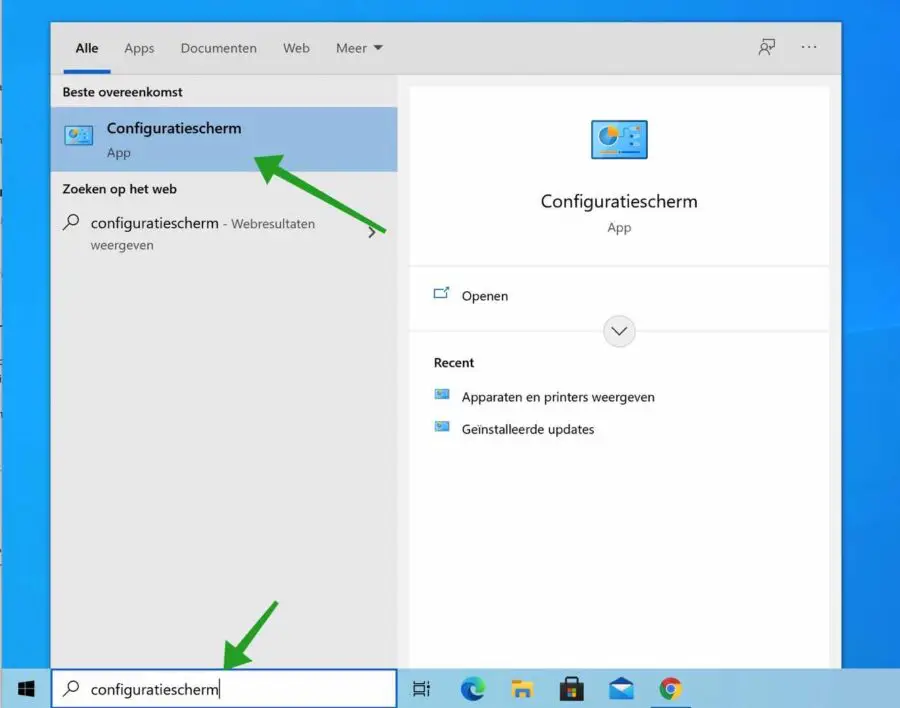
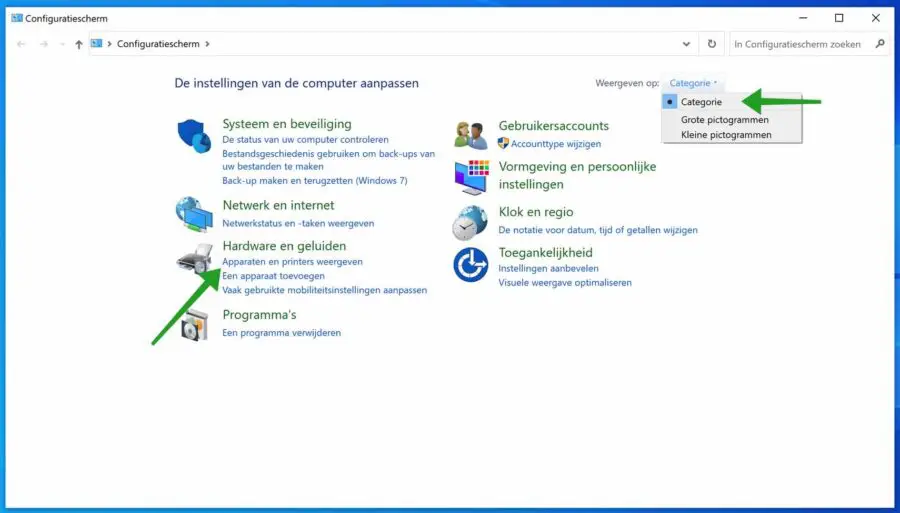
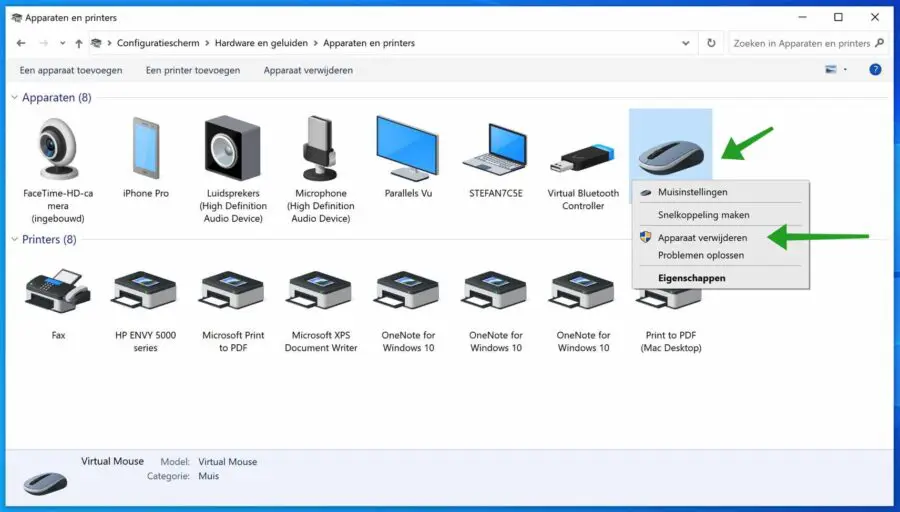
非常感谢你。
现在我想通过蓝牙连接鼠标。